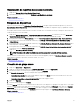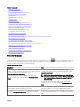Users Guide
Visualización de registros de sucesos de sistema
1. Haga clic en Manage (Administrar) Devices (Dispositivos).
2. Expanda el tipo de dispositivo y seleccione Hardware Logs (Registros de hardware).
Vínculo relacionado
Administración de dispositivos
Búsqueda de dispositivos
Haga clic con el botón derecho en All Devices (Todos los dispositivos) en la parte superior del árbol de dispositivos y seleccione
Search Devices (Buscar dispositivos). También puede buscar dispositivos mediante los argumentos lógicos y guardar las consultas
para más tarde.
Por ejemplo, para crear una consulta y buscar un servidor en estado crítico con una dirección IP que contenga los valores 10.35 y el
estado de alimentación como Encendido:
1. Haga clic en Manage (Administrar) → Device Search (Búsqueda de dispositivos). A continuación, seleccione Create New
Query (Crear nueva consulta)
y, en el campo de texto adyacente, especique un nombre de consulta.
2. En la primera línea después de Where (Dónde), seleccione Device Type (Tipo de dispositivo), Is (Es) y Server (Servidor).
3. En la siguiente línea, seleccione la casilla de vericación y elija AND (Y), Device Health (Estado de dispositivo), Is (Es) y
Critical (Crítico).
4. En la siguiente línea, seleccione la casilla de vericación y elija AND (Y), IP Address (Dirección IP), Contains (Contiene). En el
campo adyacente, especique 10.35.
5. En la siguiente línea, seleccione la casilla de vericación y elija AND (Y), Power Status (Estado de alimentación), Is (Es). A
continuación, seleccione
Power Up (Encendido).
6. Haga clic en Save Query (Guardar consulta).
NOTA: Puede hacer clic en Run Query (Ejecutar consulta) para ejecutar la consulta de forma inmediata.
Para ejecutar una consulta existente, seleccione la consulta en la lista desplegable y haga clic en Run Query (Ejecutar consulta).
Puede ltrar los resultados y exportarlos a un archivo HTML, TXT o CSV.
Vínculo relacionado
Administración de dispositivos
Creación de un grupo nuevo
1. Haga clic en Administrar → Dispositivos.
2. Haga clic con el botón derecho del mouse en Todos los dispositivos y seleccione Grupo nuevo.
3. Introduzca el nombre y la descripción para el grupo y haga clic en Siguiente.
4. En Selección de dispositivo, seleccione cualquier de las siguientes opciones:
• Seleccionar una consulta para crear un grupo dinámico. Haga clic en Nuevo para crear una consulta nueva o seleccione
una consulta existente de la lista desplegable.
• Seleccionar dispositivos o grupos del siguiente árbol para crear un grupo estático.
5. Haga clic en Siguiente.
6. Revise el resumen y haga clic en Terminar.
En la cha Detalles, puede hacer clic con el botón derecho del mouse en los dispositivos y agregarlos a un grupo nuevo o a un grupo
existente. También puede crear un grupo nuevo en el portal Inicio o Informes. Haga clic en Filtrar por y luego haga clic en Agregar
grupo nuevo para ejecutar el asistente de Grupo nuevo. Para saber si un grupo es estático o dinámico, coloque el cursor sobre el
grupo. Por ejemplo, si coloca el cursor sobre Servidores, aparecerá el tipo de grupo como Servidores (Dinámico | Sistema).
Vínculo relacionado
Administración de dispositivos
91